想在 Outlook 里添加邮箱,试了好几次都提示 “无法连接服务器”;网上搜的设置步骤要么太简略,要么参数看得人一头雾水 —— 其实 Outlook IMAP 设置不难,只要步骤对、参数填准,几分钟就能搞定。今天小编就把详细步骤和关键参数讲清楚,哪怕是第一次操作的新手,跟着做也能成功,一起往下看吧!
一、先弄明白:为啥要选 IMAP 设置?和 POP3 有啥区别?
问:“添加邮箱的时候,有 IMAP 和 POP3 两种选项,选哪个好呀?”
答:这得看你的使用习惯。IMAP 最大的好处是 “邮件同步”,比如你在手机上删了一封邮件,电脑 Outlook 里也会同步删除;而 POP3 是把邮件下载到本地,其他设备上看不到操作记录。
- 经常用手机、电脑同时查邮件,选 IMAP 准没错;
- 只在一台设备上用邮箱,POP3 也能满足需求。
| 对比项 | IMAP | POP3 |
|---|---|---|
| 邮件存储 | 主要存在服务器,本地同步 | 下载到本地,服务器可删除 |
| 多设备同步 | 支持(删信、标星都同步) | 不支持 |
| 空间占用 | 本地占用小 | 本地占用大(下载完整邮件) |
小编一直用 IMAP,换电脑的时候不用重新下载邮件,登录 Outlook 就能看到所有内容,特别方便。
二、设置前准备:这些东西得提前弄好
问:“开始设置前,要准备哪些东西呀?别到时候手忙脚乱的。”
答:就三样东西,提前记下来或存在记事本里,设置时直接填就行。
- 邮箱账号和密码
就是你要添加的邮箱地址(比如 “xxx@163.com”)和登录密码。要是用的是企业邮箱,密码可能是单独的授权码(比如 QQ 邮箱需要在设置里开启 “IMAP/SMTP 服务”,获取授权码)。 - IMAP 服务器地址和端口
不同邮箱的服务器地址不一样,这是最容易填错的地方。常见邮箱的 IMAP 参数给你整理好了:
- 163 邮箱:服务器地址 “imap.163.com”,端口 “993”,加密方式 “SSL”;
- QQ 邮箱:服务器地址 “imap.qq.com”,端口 “993”,加密方式 “SSL”;
- 企业邮箱(以阿里云为例):服务器地址 “imap.mxhichina.com”,端口 “993”,加密方式 “SSL”。
- 确认邮箱开启了 IMAP 服务
有些邮箱默认关闭 IMAP,得先去邮箱设置里打开。比如 163 邮箱,登录后点 “设置”→“POP3/SMTP/IMAP”,勾选 “开启 IMAP 服务”,保存就行。
三、详细设置步骤:分 6 步,跟着点就行
问:“步骤复杂吗?能不能一步一步说清楚,每个地方该点哪里?”
答:一点都不复杂,Outlook 的界面很友好,跟着这 6 步走,保证没问题。
- 打开 Outlook,添加账户
打开 Outlook 软件,点左上角 “文件”→“添加账户”。这时候会弹出一个窗口,别选 “自动配置”,咱们要手动设置,所以点 “手动设置或其他服务器类型”,再点 “下一步”。 - 选择账户类型
在 “选择服务” 里,选 “POP 或 IMAP”,点 “下一步”。这一步别选错了,不然后面参数对不上。 - 填写基本信息
- “用户信息”:姓名随便填(比如 “我的工作邮箱”),电子邮件填你的邮箱地址;
- “服务器信息”:账户类型选 “IMAP”,接收邮件服务器填前面准备的 IMAP 地址(比如 “imap.163.com”),发送邮件服务器一般和接收服务器类似(比如 163 邮箱填 “smtp.163.com”);
- “登录信息”:用户名就是邮箱地址,密码填邮箱密码或授权码。
- 设置高级参数(关键步骤)
点 “其他设置”→“高级” 标签页,按下面填:
- 接收服务器(IMAP):端口填 “993”,加密方式选 “SSL”;
- 发送服务器(SMTP):端口填 “465”,加密方式选 “SSL”;
- 记得勾选 “在服务器上保留邮件的副本”,这样邮件不会只存在本地。
- 测试连接
点 “测试账户设置”,Outlook 会自动检查参数对不对。要是提示 “已成功完成所有测试”,就点 “下一步”;要是失败,会提示哪里错了(比如密码错了会显示 “登录失败”)。 - 完成设置
测试通过后,点 “完成”,Outlook 会开始同步邮件。等几分钟,左边文件夹里就会显示邮箱里的邮件了。
用户小张第一次设置时说:“刚开始把发送服务器填错了,测试的时候提示失败,改过来就好了,原来错了会有提示,不用自己瞎猜。”
四、常见问题:设置时遇到这些情况,这么解决
问:“按步骤填了,还是提示连接失败,该怎么办呀?”
答:别慌,这几个问题最常见,对应解决就行。
- 密码没错,但提示 “登录失败”
- 原因:可能是用了邮箱登录密码,但该邮箱需要授权码(比如 QQ 邮箱、企业邮箱);
- 解决:去邮箱设置里开启 “IMAP 授权码”,用授权码代替密码填进去。
- 服务器地址填对了,却提示 “无法连接服务器”
- 原因:电脑防火墙或杀毒软件挡住了连接,或者端口被占用;
- 解决:暂时关闭防火墙试试,要是能连接,就在防火墙里添加 Outlook 为信任程序。
- 能接收邮件,但发不出去
- 原因:发送服务器(SMTP)参数填错了,或者没开 SMTP 服务;
- 解决:检查 SMTP 服务器地址和端口(一般是 “smtp. 邮箱域名”,端口 465),去邮箱设置里开启 SMTP 服务。
五、小编观点
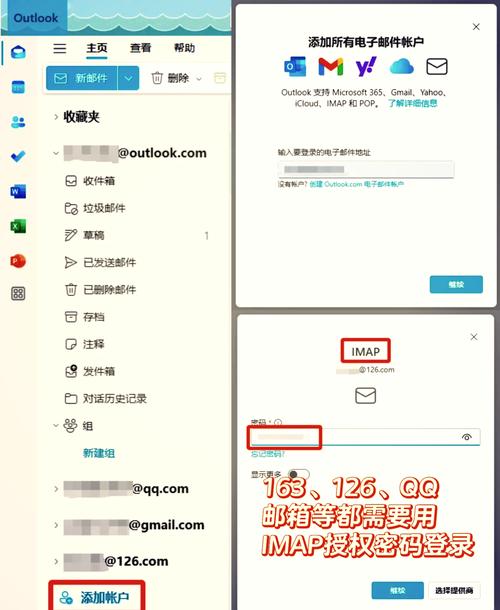
Outlook IMAP 设置的关键,是服务器地址和端口别填错,还有就是别忘了开启邮箱的 IMAP 服务。我觉得新手不用怕出错,测试连接的时候会提示具体问题,照着改就行。
另外,建议把常用邮箱的 IMAP 参数存在手机备忘录里,下次换设备设置时能直接用。其实这种设置类的操作,只要步骤对、参数准,一次就能成功,就算第一次失败,多试一次就熟练了。希望这些步骤和技巧能帮到你,顺利在 Outlook 里用上 IMAP 邮箱。











